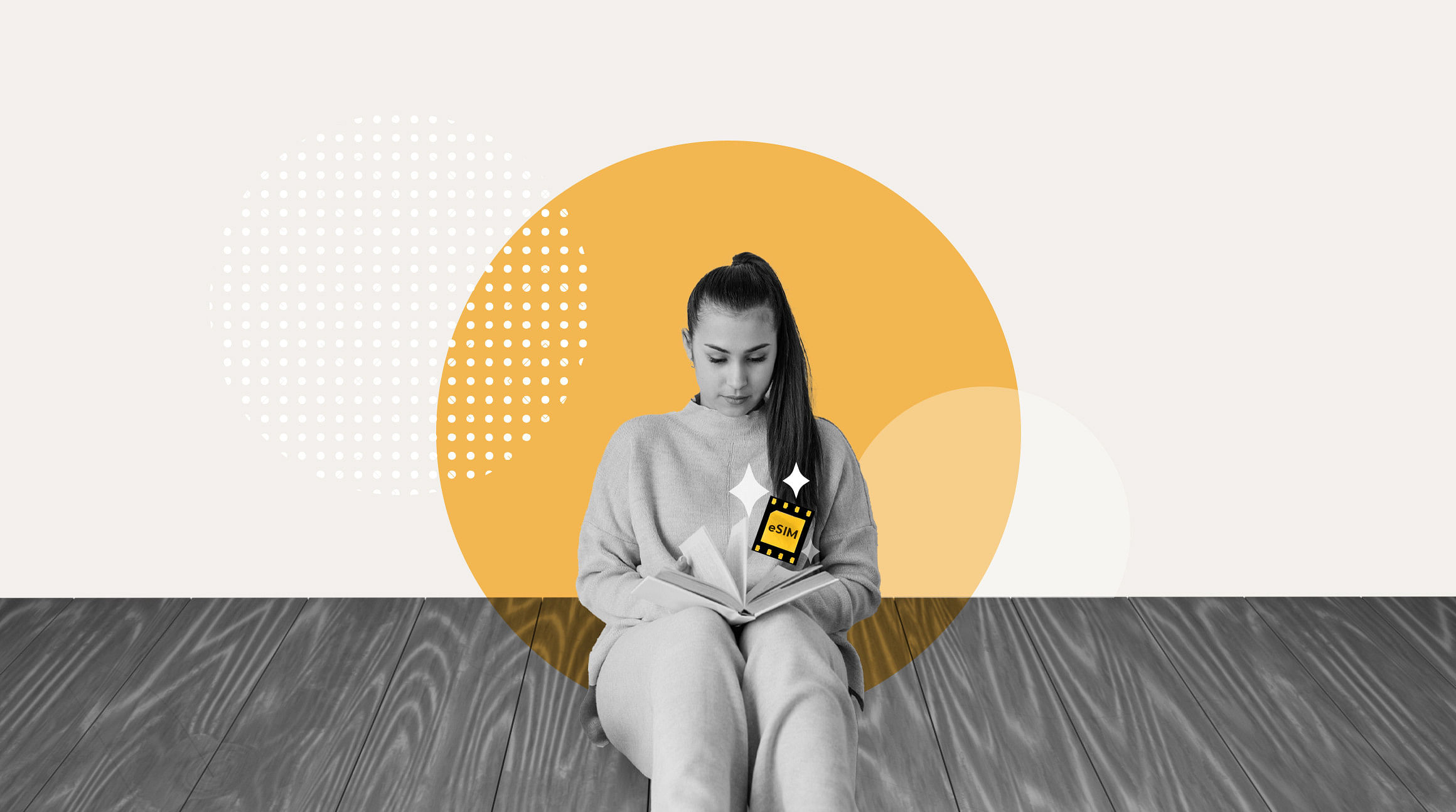
如果您經常旅行並且對每日漫遊費感到沮喪,eSIM 可能是您的下一個旅行妙招。 eSIM 讓您只需啟動預付費網路數據方案即可連接全球百個國家和地區的網路。 以下是如何在您旅行的任何地方啟動 eSIM 。
1. 選擇 eSIM 方案
如果您的手機未綁約並且支援 下載eSIM,那麼您就可以嘗試您的第一張 eSIM。 與實體 SIM 卡不同,eSIM 可下載於您的手機中,連線就像購買、下載和啟動 eSIM 方案一樣簡單。
Airalo 為全球百個國家和地區提供 eSIM 網路方案(如果您要進行長途冒險,我們甚至還提供全球網路方案!)。 以下是如何選擇您的方案:
- 造訪我們的網站或下載 Airalo 應用程式(可在 App Store 和 Google Play 商店下載)
- 選擇您的目的地(請記住,您可以選擇國家/地區、區域或全球方案)
- 選擇適合您旅行計劃的網路流量和時間長度的方案
2. 安裝您的 eSIM
網路連線就是如此簡單。 選擇 Airalo的好處之一是選擇安裝 eSIM 的方式和時間。 最好的部分:無需依賴您的電信商就可以啟動它!
以下是安裝 Airalo eSIM 的三種方法:
直接安裝
如果您在旅途中或打包行李,您可能沒有時間操作手機的安裝。 透過此方法,您只需按幾個按鍵即可安裝 eSIM。
在 iPhone 上安裝您的 eSIM:
- 開啟手機上的 Airalo 應用程式。
- 前往我的 eSIM。
- 移動至您要安裝的 eSIM 並點選詳細資訊。
- 點選查看說明。
- 點選直接。
- 點選新增 eSIM。
- 點選「下一步」完成逐步指示指南.
- 點選繼續兩次,然後等待幾分鐘,讓您的 eSIM 啟動。
- 點選完成。
- 在新安裝的 eSIM 中新增行動方案標籤。
- 點選次要。
- 輸入Airalo或您喜歡的標籤。
- 點選完成。
- 點選繼續。
- 選擇主要線路於通話和簡訊。
- 點選繼續。
- 選擇主要線路於 iMessage和FaceTime。
- 點選繼續。
- 點選您的Airalo eSIM開啟於行動數據。
- 確定允許行動數據切換已關閉。
- 點選繼續。
- 完成上述步驟後,安裝頁面會關閉。
在 安卓手機上安裝您的 eSIM:
- 開啟手機上的 Airalo 應用程式。
- 前往我的 eSIM。
- 移動至您要安裝的 eSIM 並點選詳細資訊。
- 點選查看說明。
- 點選直接。
- 點選新增 eSIM。
- 點選繼續兩次,然後等待幾分鐘,讓您的 eSIM 啟動。
- 完成上述步驟後,會出現 eSIM 已成功安裝的確認訊息。
行動條碼安裝
您也可以使用二維碼安裝 eSIM。 以下是在 蘋果 和 安卓手機上執行此操作的方法。
首先,點選您的二維碼:
- 開啟 Airalo 應用程式。
- 點擊我的 eSIM,然後選擇您要安裝的 eSIM。
- 點擊詳細資料。
- 點選查看說明。
- 選擇二維碼作為安裝方法。
- 點選分享二維碼,然後點選儲存照片。
在 iPhone 上安裝您的 eSIM:
- 確保您有穩定的 Wi-Fi 連線。
- 前往您的手機的設定。
- 點選行動或數據網路。
- 點選新增 eSIM。
- 點選使用二維碼。
- 點選開啟照片。
- 選擇已儲存的二維碼<。
- 點選繼續兩次,然後等待幾分鐘,讓您的 eSIM 啟動。
- 點選完成。
- 在新安裝的 eSIM 中新增行動方案標籤。
- 點選次要。
- 輸入Airalo或您喜歡的標籤。
- 點選完成。
- 點選繼續。
- 選擇用於通話和簡訊的主要線路。
- 點選繼續。
- 選擇主要線路於通話和簡訊。
- 點選繼續。
- 選擇您的Airalo eSIM於行動數據。
- 確定「允許行動數據切換已關閉。
- 點選繼續。
- 完成上述步驟後,安裝頁面會關閉。
在 安卓手機上安裝您的 eSIM:
- 前往您的手機的設定。
- 點選連接。
- 點選SIM 管理員。
- 點選新增 eSIM。
- 點選使用二維碼。
- 點選圖庫/照片圖示。
- 選擇已儲存的二維碼。
- 點選完成。
- 點選新增 eSIM。
- 等待幾分鐘,讓 eSIM 完成啟用。
- 完成上述步驟後,安裝頁面會關閉。
手動安裝
有時間並想手動輸入啟動訊息? 以下是如何操作:
輸入 SM-DP+ 地址和啟用碼。
- 開啟 Airalo 應用程式。
- 點擊我的 eSIM,然後選擇您要安裝的 eSIM。
- 點擊詳細資料。
- 點選查看說明。
- 選擇二維碼作為安裝方法。
- 輸入 SM-DP+ 地址和啟用碼。
在 iPhone 上安裝您的 eSIM:
- 前往您的手機的設定。
- 點選行動或數據網路。
- 點選新增 eSIM。
- 點選使用二維碼。
- 點選手動輸入詳細資料。
- 從 Airalo 應用程式中,複製 SM-DP+ 位址並將其貼上到 SM-DP+ 位址欄位中。
- 然後,複製並貼上啟動代碼和確認代碼(如果有出現此提示)。
- 點選繼續。
- 點選繼續兩次,然後等待幾分鐘,讓您的 eSIM 啟動。
- 點選完成。
- 在新安裝的 eSIM 中新增行動方案標籤。
- 點選次要。
- 輸入Airalo或您喜歡的標籤。
- 點選完成。
- 點選繼續。
- 選擇主要線路於通話和簡訊。
- 點選繼續。
- 選擇主要線路於 iMessage和FaceTime。
- 點選繼續。
- 點選您的Airalo eSIM開啟於行動數據。
- 確定允許行動數據切換已關閉。
- 點選繼續。
- 完成上述步驟後,安裝頁面會關閉。
在 安卓手機上安裝您的 eSIM:
- 向下滑動並點選設定。
- 點選連接。
- 點選SIM 管理員。
- 點選新增 eSIM。
- 點選使用二維碼。
- 點選輸入啟動碼。
- 從 Airalo 應用程式中,複製啟動碼並將其貼上到啟動碼欄位中。
- 點選完成。
- 點選新增 eSIM。
- 等待幾分鐘,讓 eSIM 完成啟用。
- 完成上述步驟後,安裝頁面會關閉。
3. 連線至網路
您已準備好連接到網路! 根據 eSIM 的不同,您的eSIM方案將在您安裝後或在目的地連接到新網路後立即啟動。 您可以查看您的 eSIM 啟動條款,看看哪一條適用於您。
當您到達目的地時,請前往手機設定並按照以下步驟存取您的 eSIM 網路方案。
以下是在 iPhone 上使用網路的方法:
- 前往設定。
- 點選行動或數據網路。
- 點選您的eSIM。
- 確定 eSIM 已啟用。 若未啟用,請點選開啟此線路。
- 開啟 Airalo 應用程式並查看 eSIM 指示,確認是否需要在手機上啟用<數據漫遊。
- 開啟或關閉數據漫遊。
- 前往行動服務設定。
- 點選行動數據,然後選取您的 eSIM。
- 您的 eSIM 應會自動連線至支援的行動網路。
以下是如何在 Android 手機上使用您的網路:
- 點選行動數據。
- 點選您的eSIM。
- 開啟 Airalo 應用程式並查看 eSIM 指示,確認是否需要在手機上啟用<數據漫遊。
- 返回至連接。
- 點選行動數據。
- 開啟或關閉數據漫遊。
- 您的 eSIM 應會自動連線至支援的行動網路。
疑難排解
如果您在連線或接收訊號時遇到問題,請嘗試以下操作:
- 開啟或關閉漫遊(請參閱您的 eSIM 說明,以了解是否應為您的 eSIM 開啟或關閉資料漫遊)。
- 查看是否需要更新 APN 設定(如果需要,您的安裝說明將包含逐步指南)。
- 重新啟動裝置.
Airalo eSIM 方案的好處
你已經準備好了! 現在,無論您旅行到世界的哪個地方,您都可以輕鬆連接。 以下是您下次旅行時使用 Airalo eSIM 的更多好處:
- 抵達後立即連接
- 將eSIM直接下載到您的手機(無需更換實體 SIM 卡或尋找當地電信商)
- 取得您支付的網路數據量並隨時儲值
- 在您的手機上下載多個 eSIM(讓您更輕鬆地在目的地之間切換)
- 告別昂貴的漫遊費
下一個旅程你要去哪裡? 使用 Airalo 的 eSIM 保持聯繫.


